Um unter Windows 10 ein Standarddrucker festzulegen, geht ganz einfach mit nur wenigen Klicks. Ein Standarddrucker ist der Drucker, an den alle Druckaufträge standardmäßig gesendet werden, sofern nicht anders angegeben. Normalerweise richtet Windows 10 automatisch einen installierten Drucker als Standarddrucker ein. Es kann aber sein, dass ihr mehrere Drucker habt. In dem Fall müsst ihr euch entscheiden, welchen Drucker ihr als Standarddrucker festlegen wollt. In diesem Windows 10 Tutorial erfahrt ihr, wie ihr in Windows 10 einen Standarddrucker festlegen könnt.
Windows 10 Standarddrucker festlegen
Um einen Standarddrucker unter Windows 10 festzulegen, geht auf Start und schließlich auf die Einstellungen.
Geht dann auf Geräte > Drucker & Scanner > Drucker auswählen > Verwalten .
Wählt dann den Drucker aus, den ihr als Standard festlegen möchtet. Wenn ihr die Option: Windows verwaltet Standarddrucker ausgewählt habt, müsst ihr diese Einstellung deaktivieren,
bevor ihr selbst manuell einen Standarddrucker auswählen wollt.
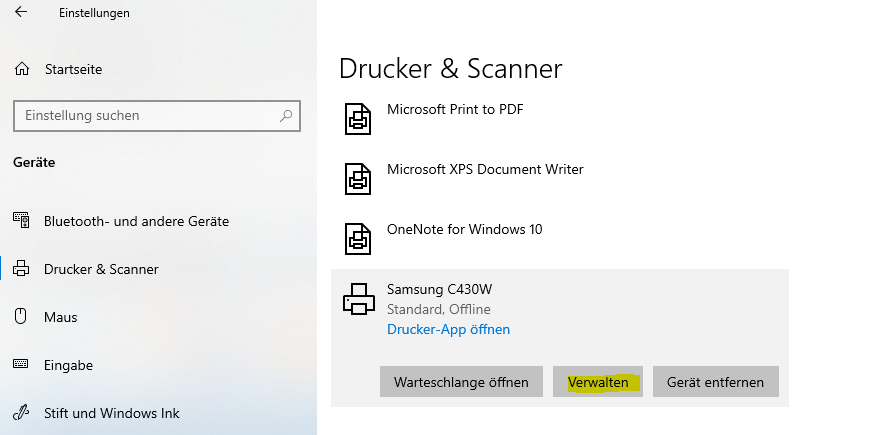
Der zuletzt verwendete Drucker kann in Windows 10 zum Standarddrucker werden werden.
Um das zu aktivieren geht auf Start und auf Einstellungen > Geräte > Drucker & Scanner.
Dort aktivieret das Kontrollkästchen neben Windows verwaltet Standarddrucker.
Windows 10 Standarddrucker über die Systemsteuerung festlegen
Um den Standarddrucker über die Systemsteuerung festzulegen geht auf Start und schreibt den Begriff Systemsteuerung In der Systemsteuerung wählt die Position Hardware und Sound klickt dort auf Geräte und Drucker anzeigen.
Es werden euch alle verfügbaren Drucker angezeigt. Sucht den Drucker aus, den ihr als Standard auswählen möchtet,
und über dem Drucker klickt mit der rechten Maustaste. Es öffnet sich ein Menü dort wählt ihr die Option Als Standarddrucker festlegen Sobald ihr das ausgewählt habt, erscheint ein grüner Hacken neben dem Druckersymbol.
Ab jetzt sobald ihr ein Dokument druckt, wird dieser Standarddrucker für eure Druckaufträge bevorzugt.
Ich bin seit mehreren Jahren als leidenschaftlicher ITler unterwegs. Schreibe gerne über Windows und WordPress-Themen & Co. auf der Seite. Darüber hinaus bin ich seit 2008 als selbständiger SEO-Berater tätig. Also falls ihr Beratung in Sachen PC oder SEO braucht, gerne kontaktieren🙂
Wir hoffen, unsere Artikel konnten euch bei eurer Problemlösung helfen? Wenn ihr unsere Arbeit unterstützen möchtet, würden wir uns über eine kleine PayPal-Kaffeespende freuen. Vielen Dank!